Atualmente, o trabalho com documentos em formato PDF não para de crescer e é utilizado em todos os tipos de ambientes, sejam acadêmicos, domésticos ou profissionais, principalmente por sua ampla versatilidade, pois possuem a vantagem de poder incorporar gráficos, textos, assinaturas, elementos multimídia, etc, sem perder sua forma uma vez baixado ou modificado. Para sua correta visualização, podemos utilizar um programa leve e gratuito como Leitor de PDF Slim, uma ótima alternativa para adobe Leitor.
Na Internet podemos encontrar todos os tipos de leitores de PDF, tanto de empresas conhecidas como desconhecidas. Algumas opções são mais simples e outras possuem várias ferramentas que não precisaremos em muitas ocasiões. Se vamos exigir apenas um aplicativo simples, leve e minimalista, essa opção que veremos a seguir pode ser muito interessante.
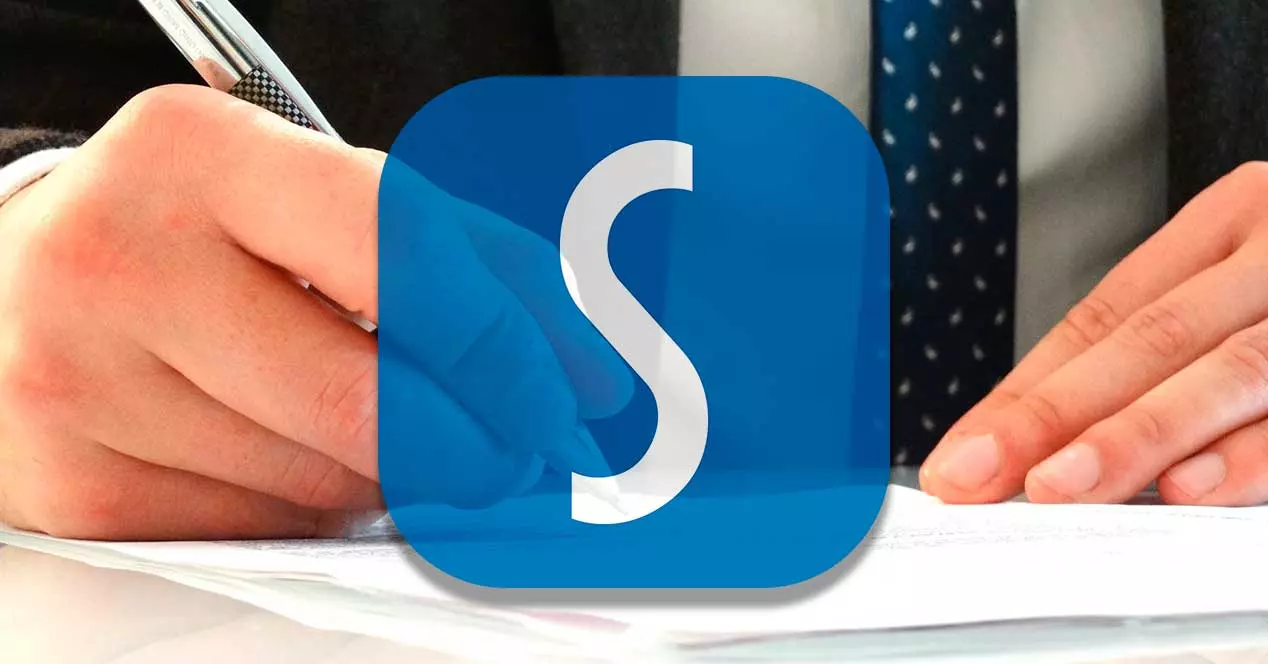
Recursos do Slim PDF Reader
Estamos falando de um leitor de PDF que destaca-se especialmente por ser muito leve , já que é capaz de ocupar até seis vezes menos que outras opções concorrentes, já que o peso de seu arquivo de instalação é de apenas 15 MB. Isso significa que ele assume que ocupa um décimo do que o Adobe Reader precisa para funcionar.
Possui uma interface de usuário com suporte a temas claros e escuros e um visualização simplificada experiência. Adicione a isso uma gama completa de ferramentas de anotação avançadas e personalizáveis. E é que além de abrir e visualizar documentos PDF, este programa permite adicionar comentários e anotações, preencher formulários interativos e validar assinaturas digitais.
Com Slim PDF Reader temos a possibilidade de abrir vários documentos simultaneamente e mantê-los visíveis em diferentes janelas. Ele também tem a capacidade de capturar e extrair conteúdo, girar páginas, visualizar duas páginas ao mesmo tempo e aumentar ou diminuir o zoom. Além disso, podemos localizar facilmente o texto que precisamos usando seu função de busca integrada .
Download grátis e instalação
Slim PDF Reader é um aplicativo que podemos baixar para sem do site do desenvolvedor . É multi-plataforma , que garante total compatibilidade com qualquer sistema operacional de desktop, como Windows, Linux ou macOS. Seu arquivo de instalação InstallSlimPDFReader.exe tem apenas 15 MB, 100% seguro e livre de Bloatware . Uma vez instalado, ele ocupará um total de 47 MB em nosso disco rígido. A instalação é feita de forma simples e muito rápida através do seu assistente e em apenas alguns cliques.
Como usar o Slim PDF Reader
Assim que executamos o aplicativo, seu menu principal aparece com uma interface minimalista, com um modo escuro ativado por padrão. Está totalmente em inglês e não há possibilidade de convertê-lo para o espanhol, o que pode ser uma pequena desvantagem para aqueles usuários que não querem perder tempo tentando traduzir suas diferentes seções.
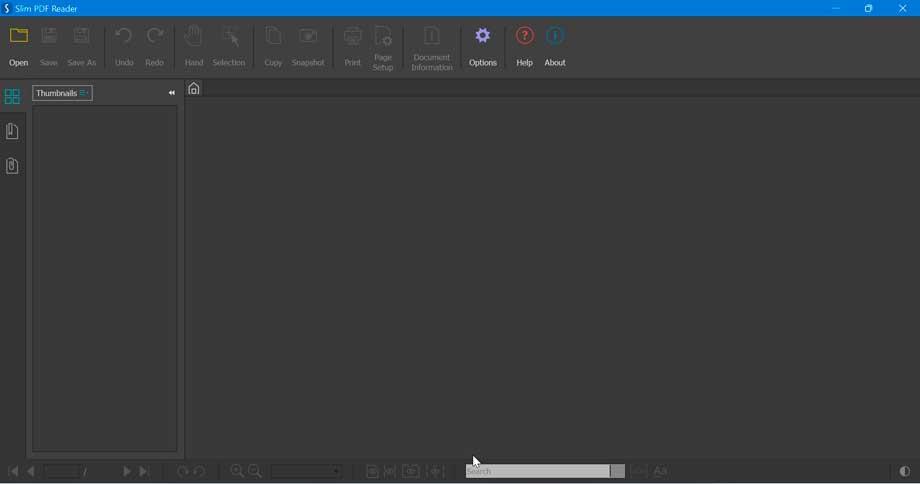
No topo encontramos sua barra de ferramentas composta inteiramente de botões, para adicionar arquivos, selecionar texto, copiá-lo, imprimi-lo ou tirar uma captura de tela. No fundo ele também tem outra pequena barra a partir da qual você pode executar ações comuns enquanto visualiza um PDF, como alterar a página, girá-la ou aplicar zoom. Também encontramos uma barra de pesquisa de onde podemos encontrar qualquer parte do texto que precisamos encontrar.
Para poder adicionar qualquer documento, basta arrastá-lo e soltá-lo diretamente em sua interface ou usar o botão Abrir localizado no canto superior esquerdo da tela, que nos permitirá selecionar o arquivo de uma janela na qual o File Explorer parece. Janelas. Podemos adicionar quantos documentos precisarmos e cada um será adicionado uma aba diferente dentro de sua interface, para que possamos passar de um para outro rapidamente.
Visualização e anotações
Uma vez adicionado, podemos verificar como seu conteúdo é colocado no centro da interface. À esquerda , ele nos mostra uma coluna com um visualização de suas diferentes páginas que podem ser acessadas com um único clique. Enquanto do lado direito outra coluna está habilitada para sua Anotações seção onde encontramos várias opções.
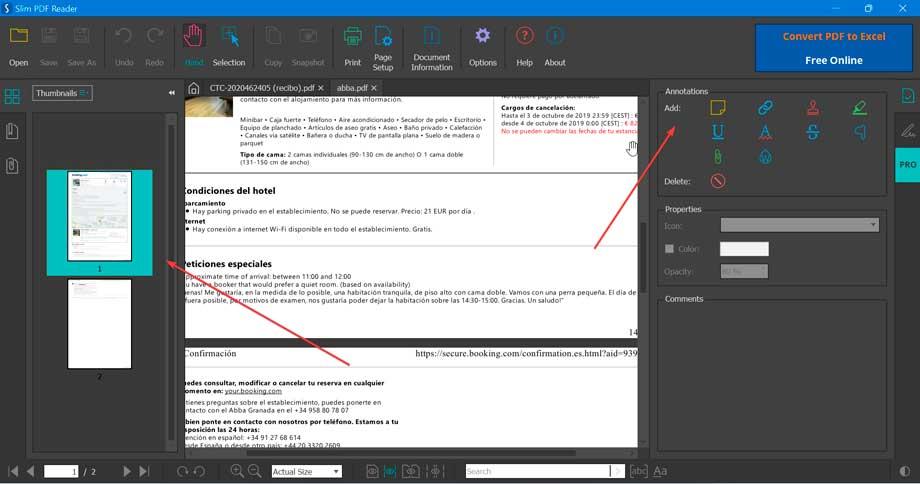
Por exemplo, encontramos o Adicionar nota adesiva função, que nos permite adicionar uma nota adesiva com um comentário. Este adesivo pode ser personalizado com seu ícone para que tenha um símbolo de propriedades, comentários, ajuda, nota, etc. Desta forma, nos ajuda a conhecer o tipo de conteúdo que podemos encontrar. Podemos mudar isso do Propriedades seção. Logo abaixo, podemos adicionar o comentário que queremos adicionar a esse Sticker e mover o ícone para qualquer parte do documento onde queremos inseri-lo.
Adicionar hiperlinks e carimbo
Também temos a possibilidade de inserindo um hiperlink , pressionando o botão em forma de clipe (Adicionar Link). O próximo botão nos permite adicionar um carimbo (Adicionar Carimbo) ao nosso PDF, seja como confidencial, departamental, entre outras opções que podemos encontrar no menu suspenso que aparece na tela.
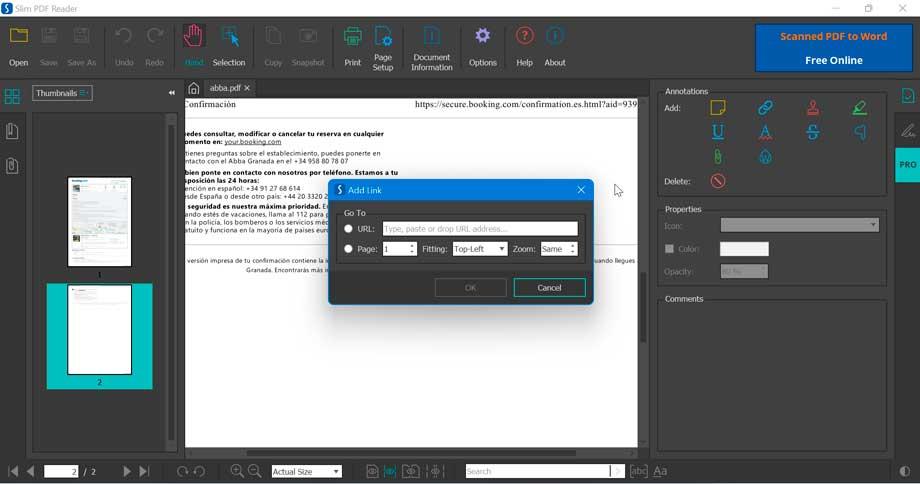
Outra opção que encontramos é destacar uma seção do documento (destaques) para que possamos adicionar informações adicionais. Da mesma forma, temos outras seções comuns, como sublinhar, anexar um arquivo, riscar o texto e adicionar um símbolo de acento circunflexo.
Insira uma marca d'água
Por fim, outra seção importante é a possibilidade de inserindo uma marca d'água . Ao clicar neste botão, uma nova janela aparece para sua configuração. Aqui poderemos inserir um logotipo para a marca e adicionar um texto para configurar sua fonte, tamanho e cor. Também poderemos configurar sua aparência, como opacidade e ângulo de rotação. Da mesma forma, podemos indicar se queremos que ocupe a página inteira ou apenas uma porcentagem dela. No lado esquerdo, veremos uma prévia do resultado final, portanto, a todo momento, veremos as alterações que estamos fazendo instantaneamente.
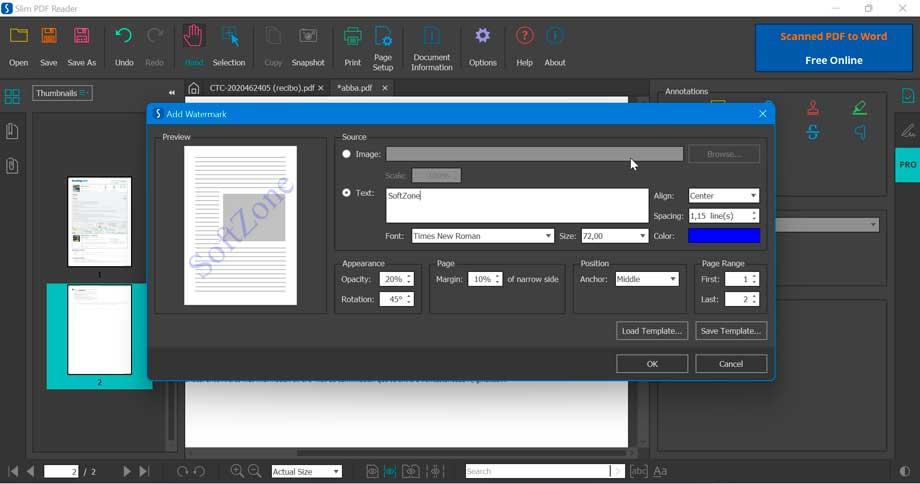
Conclusões e alternativas
Como podemos ver, Slim PDF Reader é uma opção interessante se procuramos um leitor de documentos PDF simples, minimalista e gratuito que ocupe pouco espaço em nosso disco rígido.
Apesar de sua interface estar em inglês, é fácil de usar, pois os ícones de seus diferentes botões e opções são bastante gráficos, embora não possam ser organizados. Apesar de ocupar muito pouco espaço no disco rígido, a verdade é que ao carregar documentos pesados e com muitas imagens e gráficos, o programa usa um pouco de memória alta.
Além disso, tem menos funções do que outros programas semelhantes, por isso também dependerá se realmente vamos precisar delas.
Caso não atenda às nossas expectativas, devemos saber que podemos encontrar outros programas gratuitos na Internet que podemos usar como alternativas e que pode ser de grande interesse para nós conhecê-los.
- Foxit Reader : elegante, gratuito e se destaca pela capacidade de personalização que sua interface de usuário nos apresenta.
- PDF-XChange Viewer : visualizador com funções gratuitas de edição de PDF. Além disso, possui uma versão portátil.
- Nitro Reader grátis : além de visualizar documentos PDF, possui seu próprio conversor e permite assinar documentos ou compartilhá-los com outros usuários.